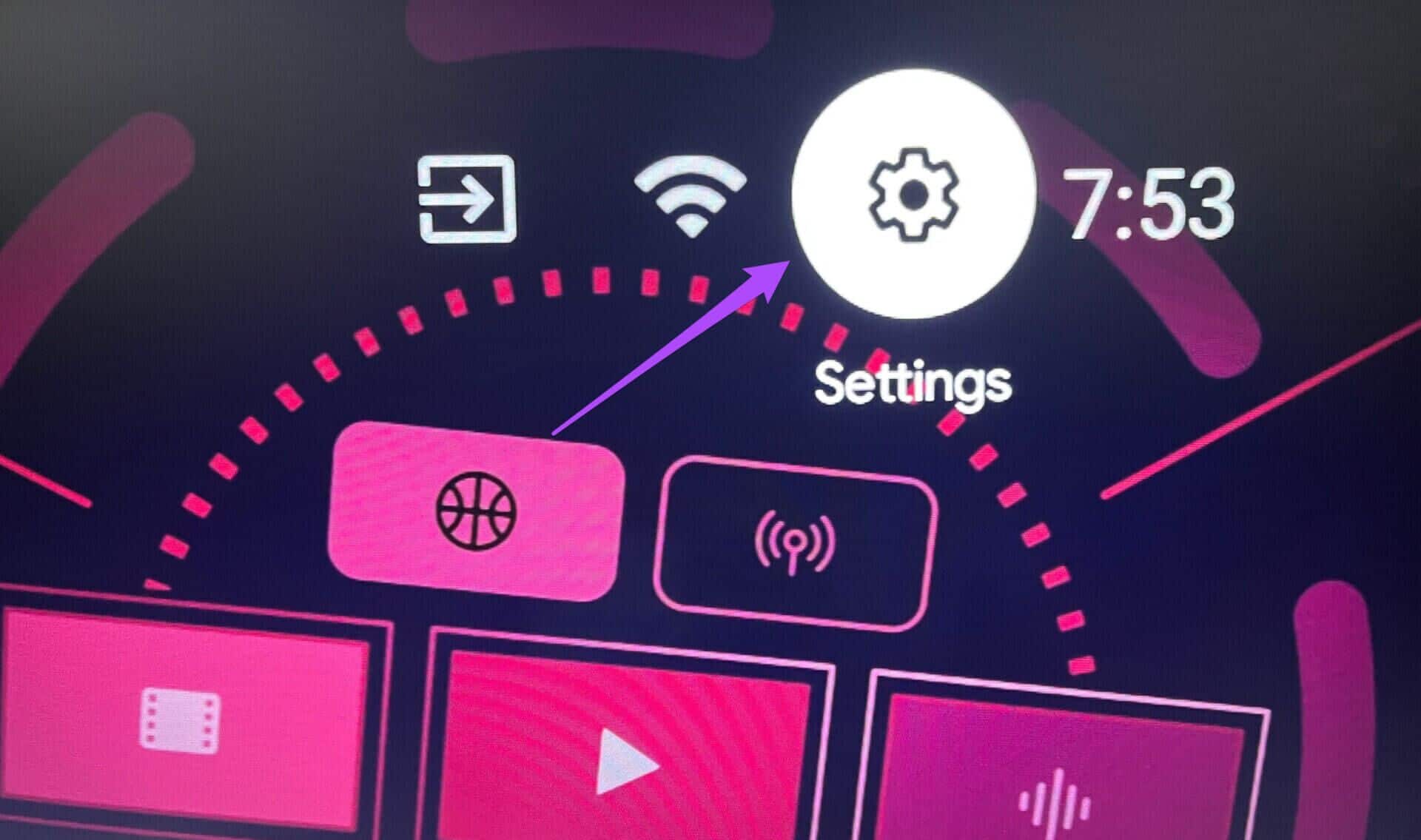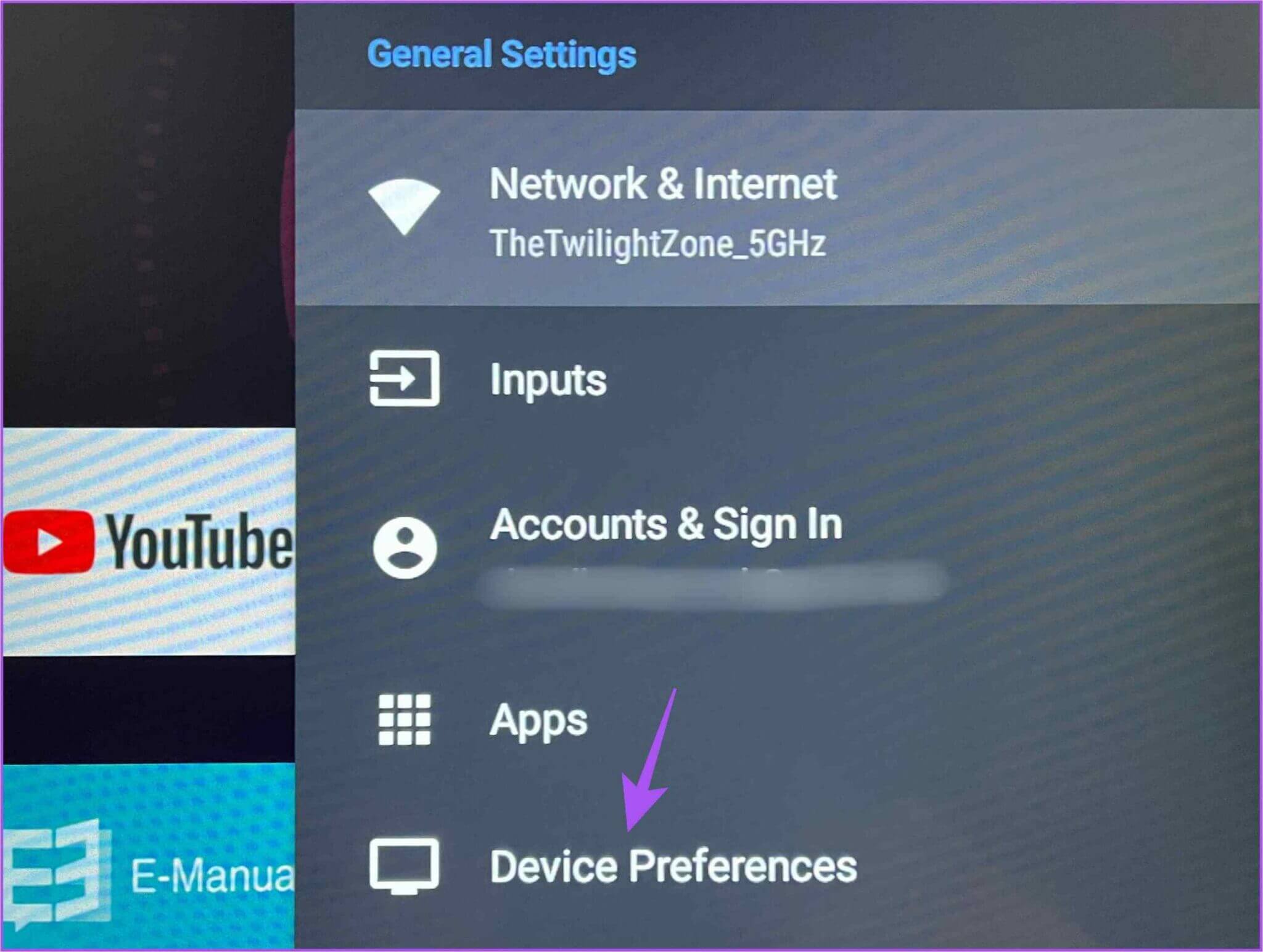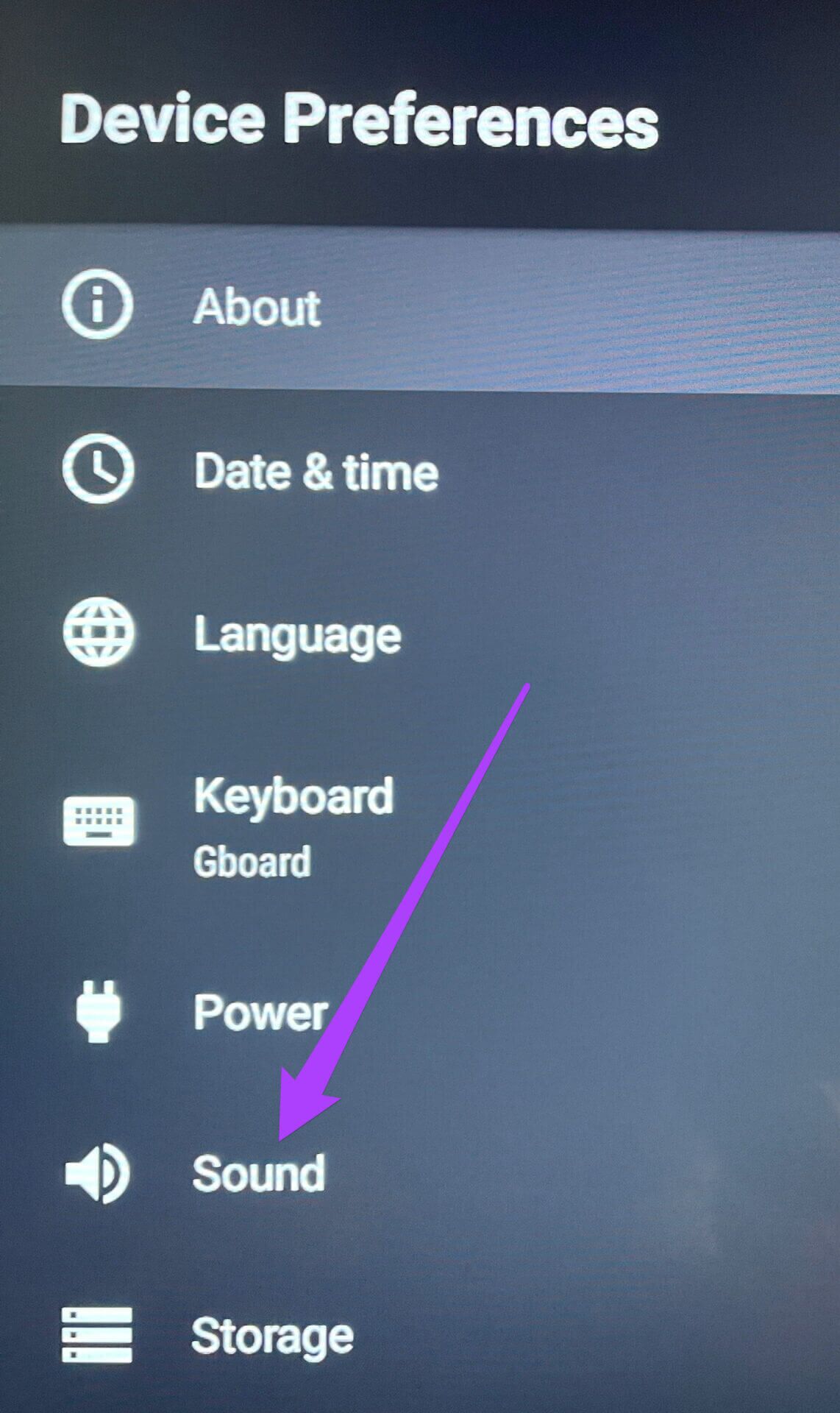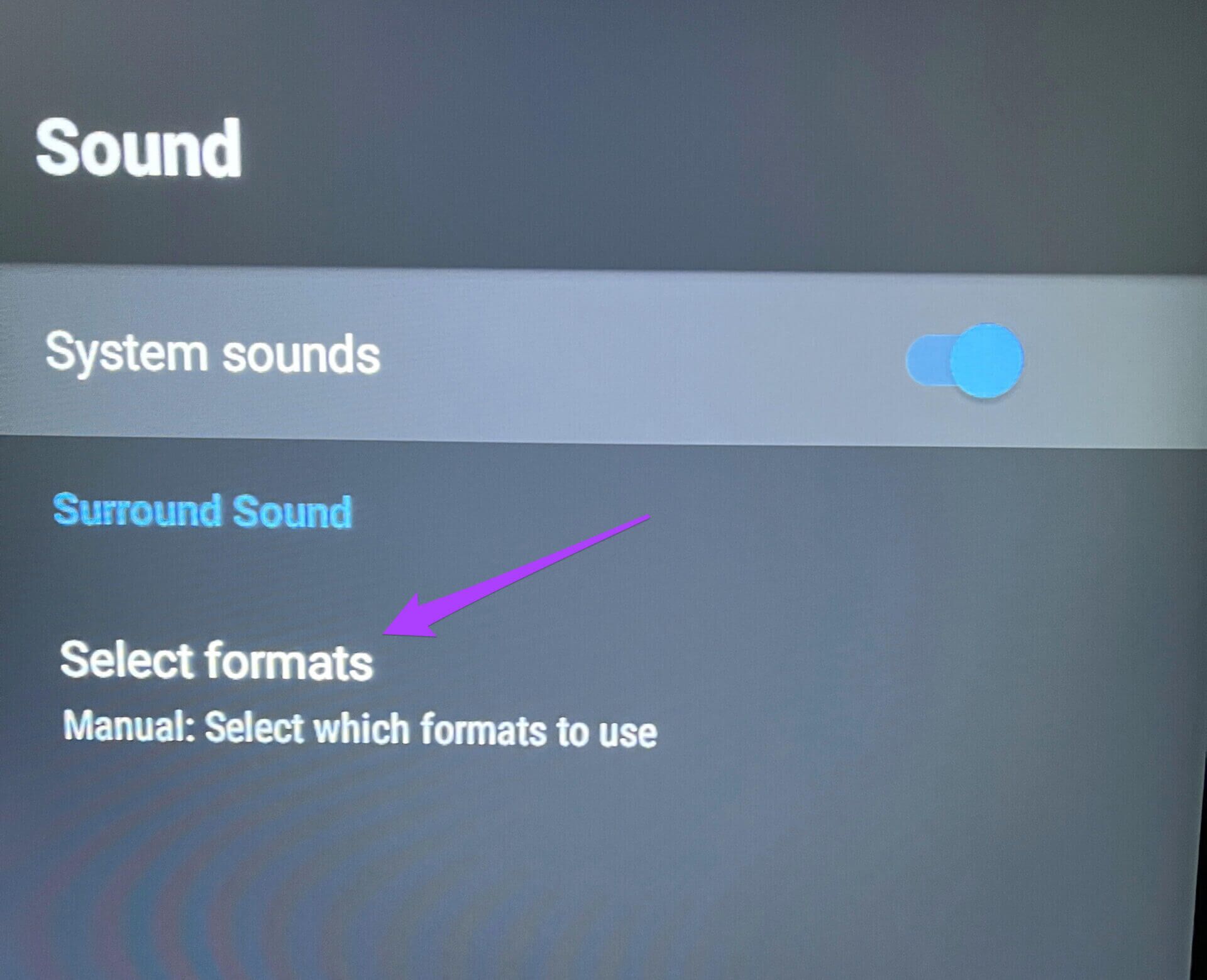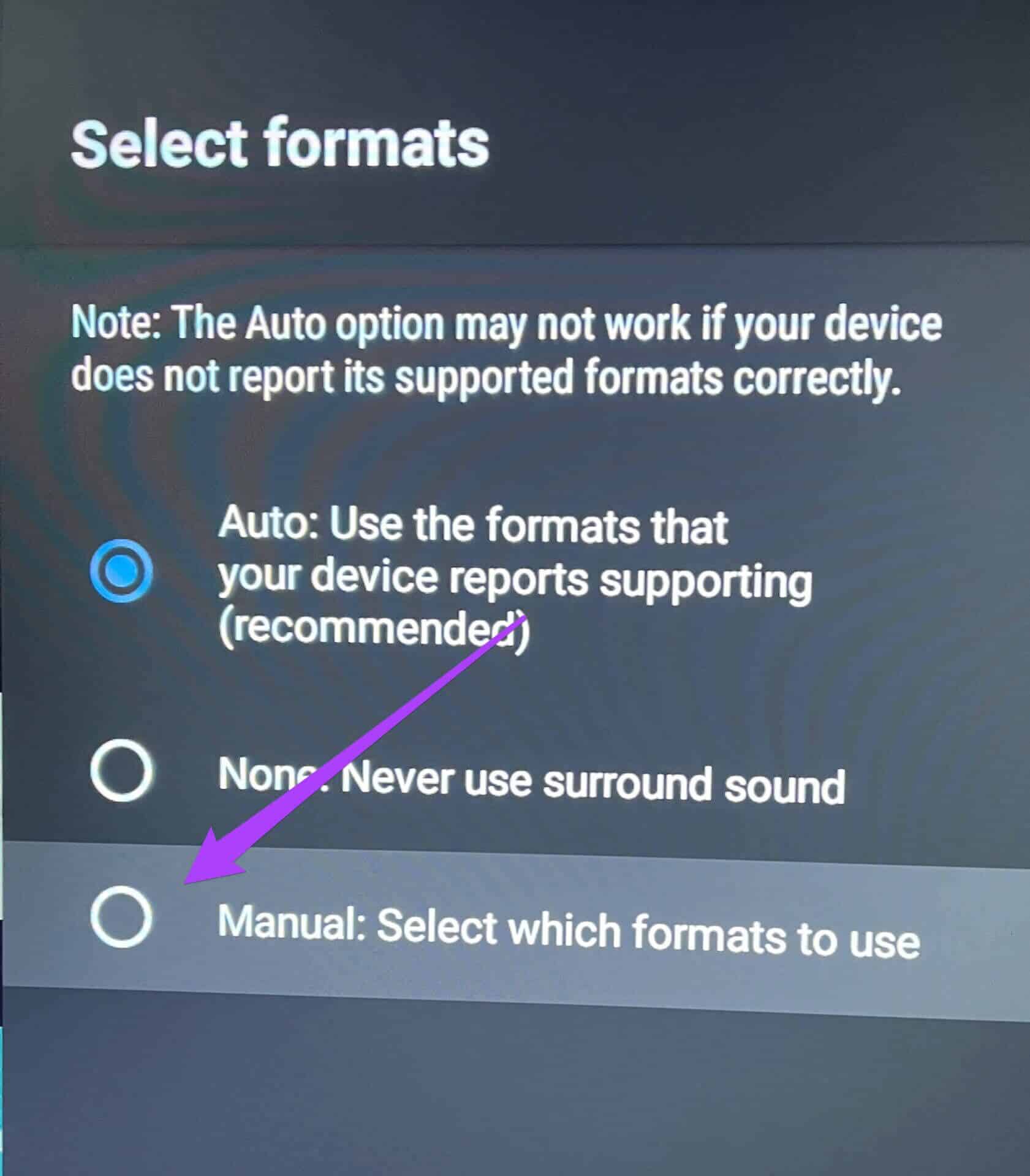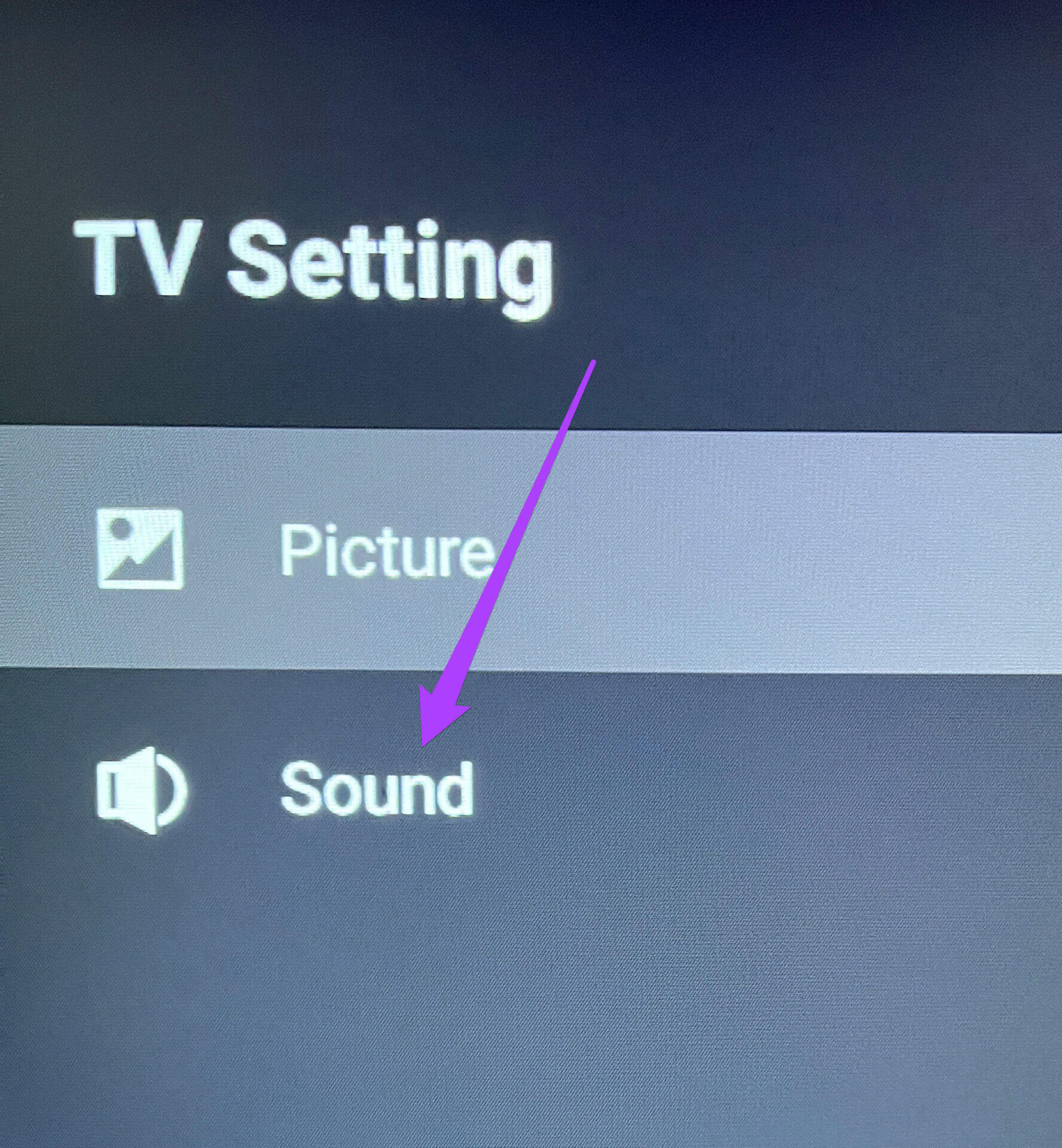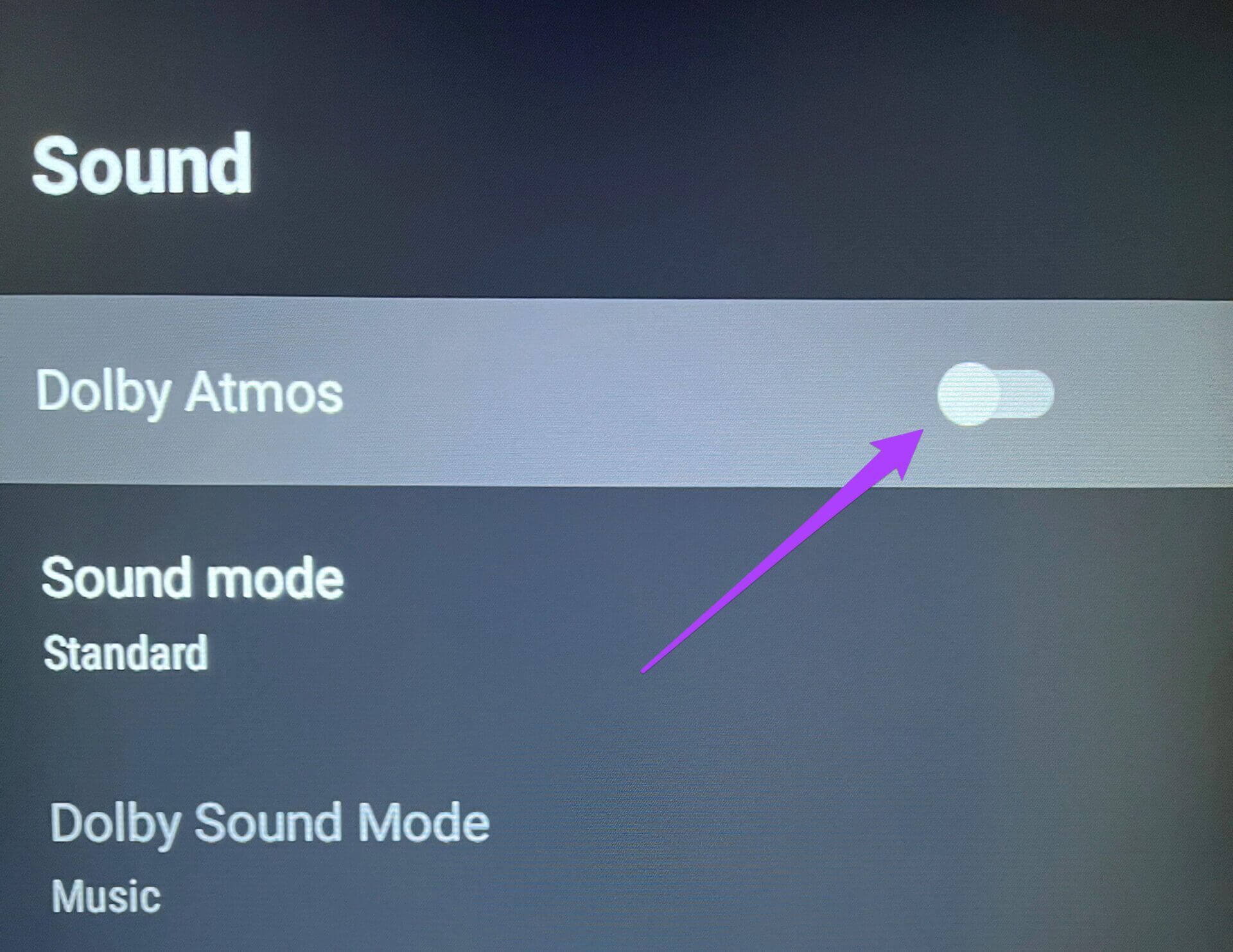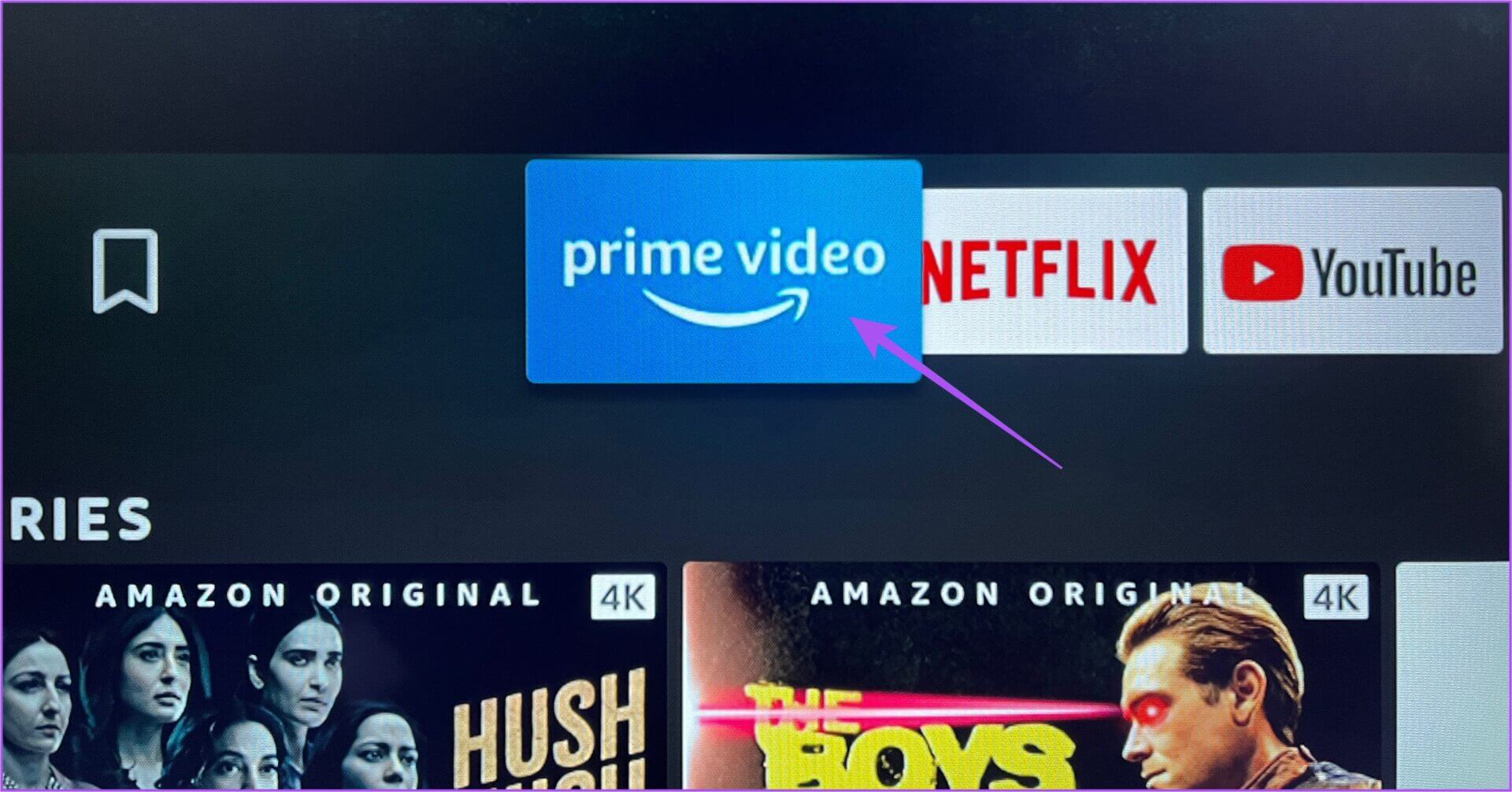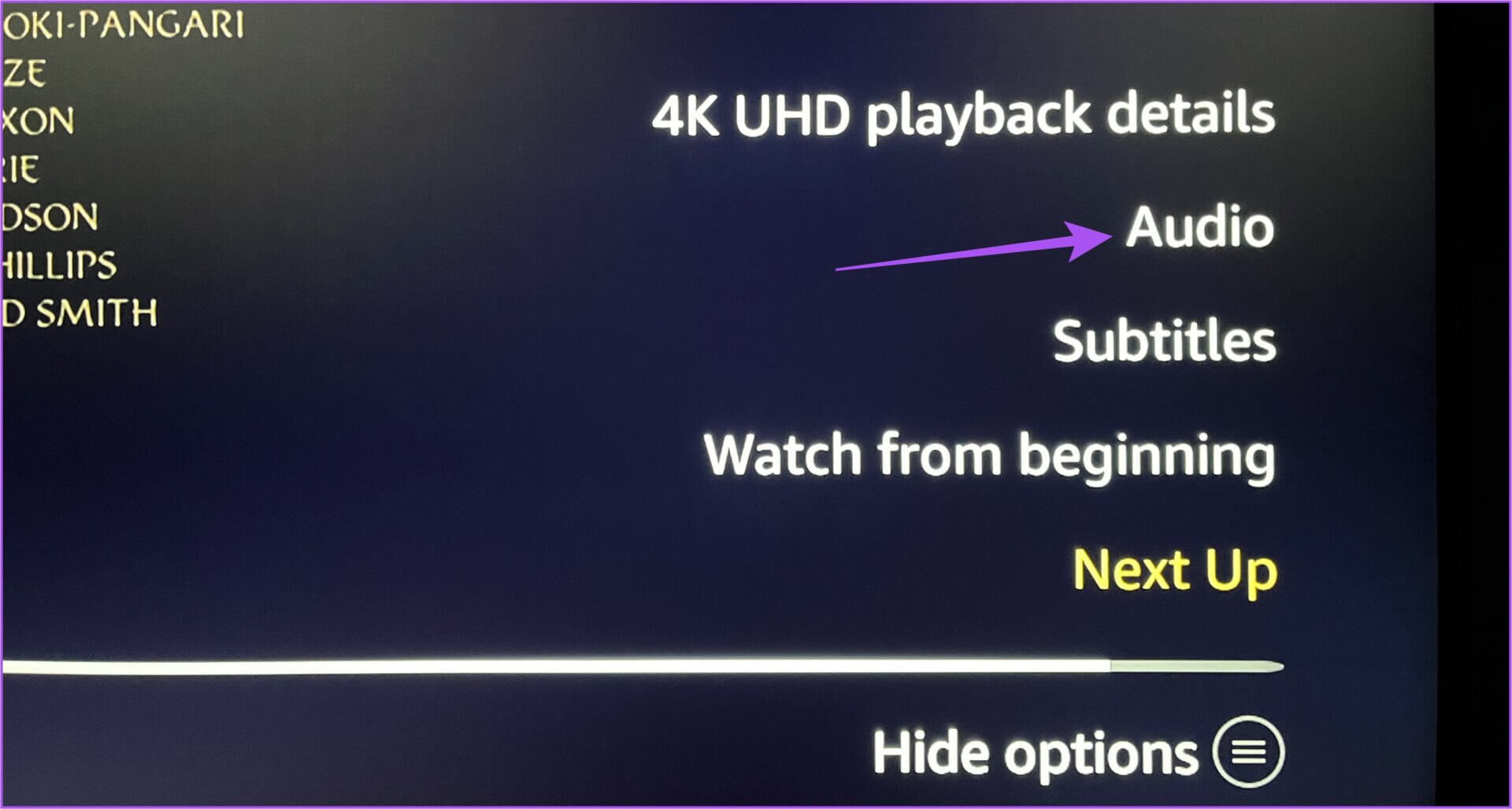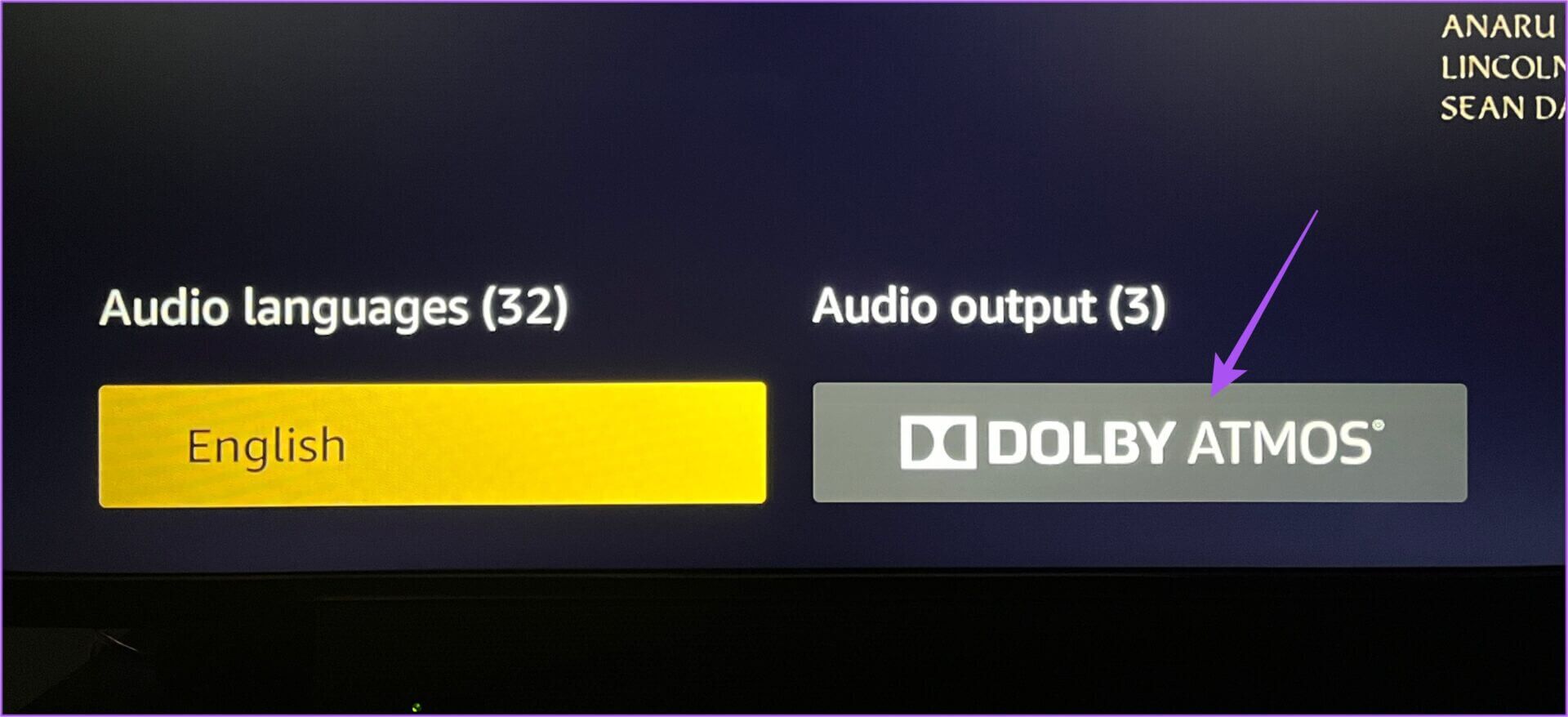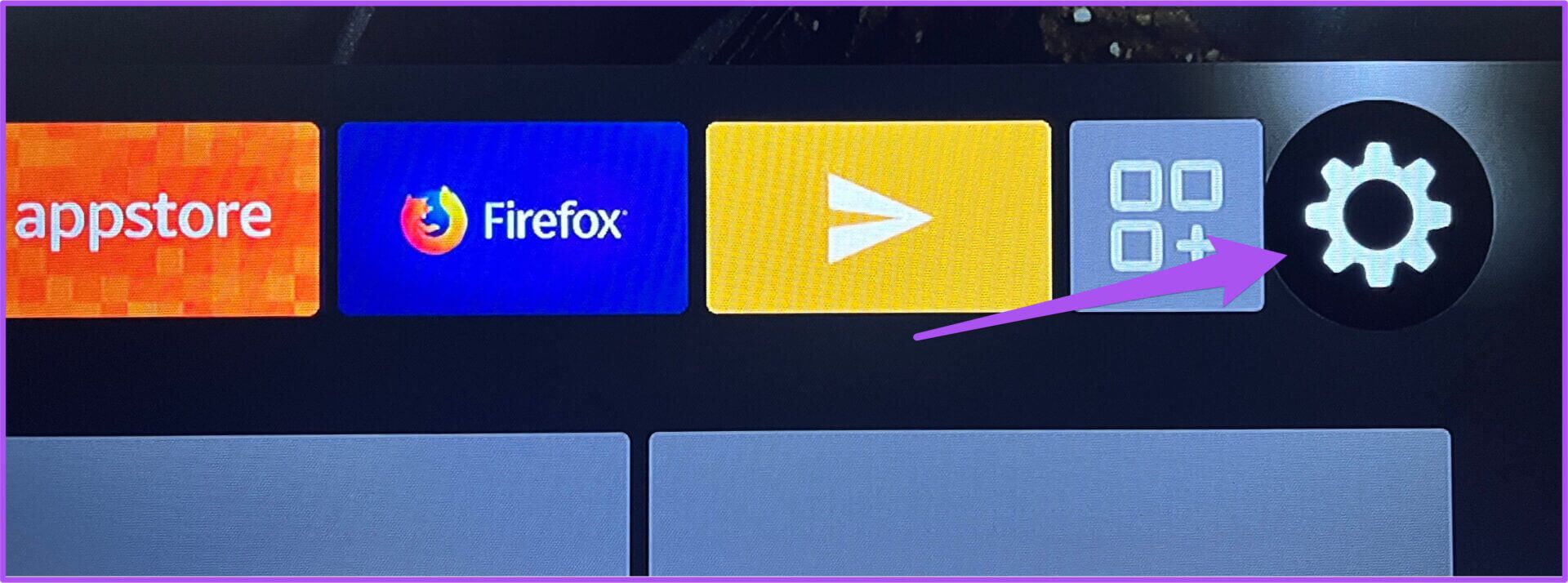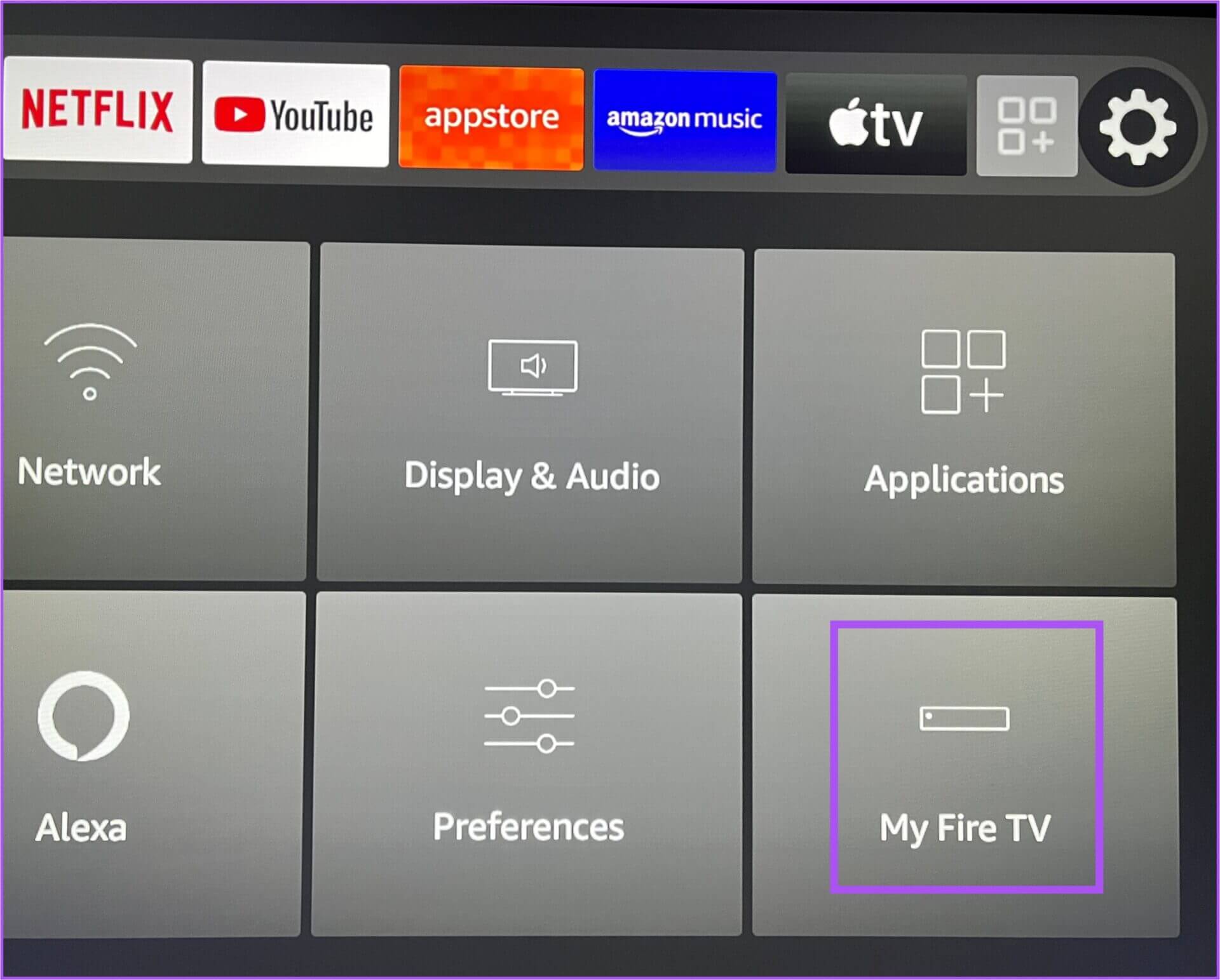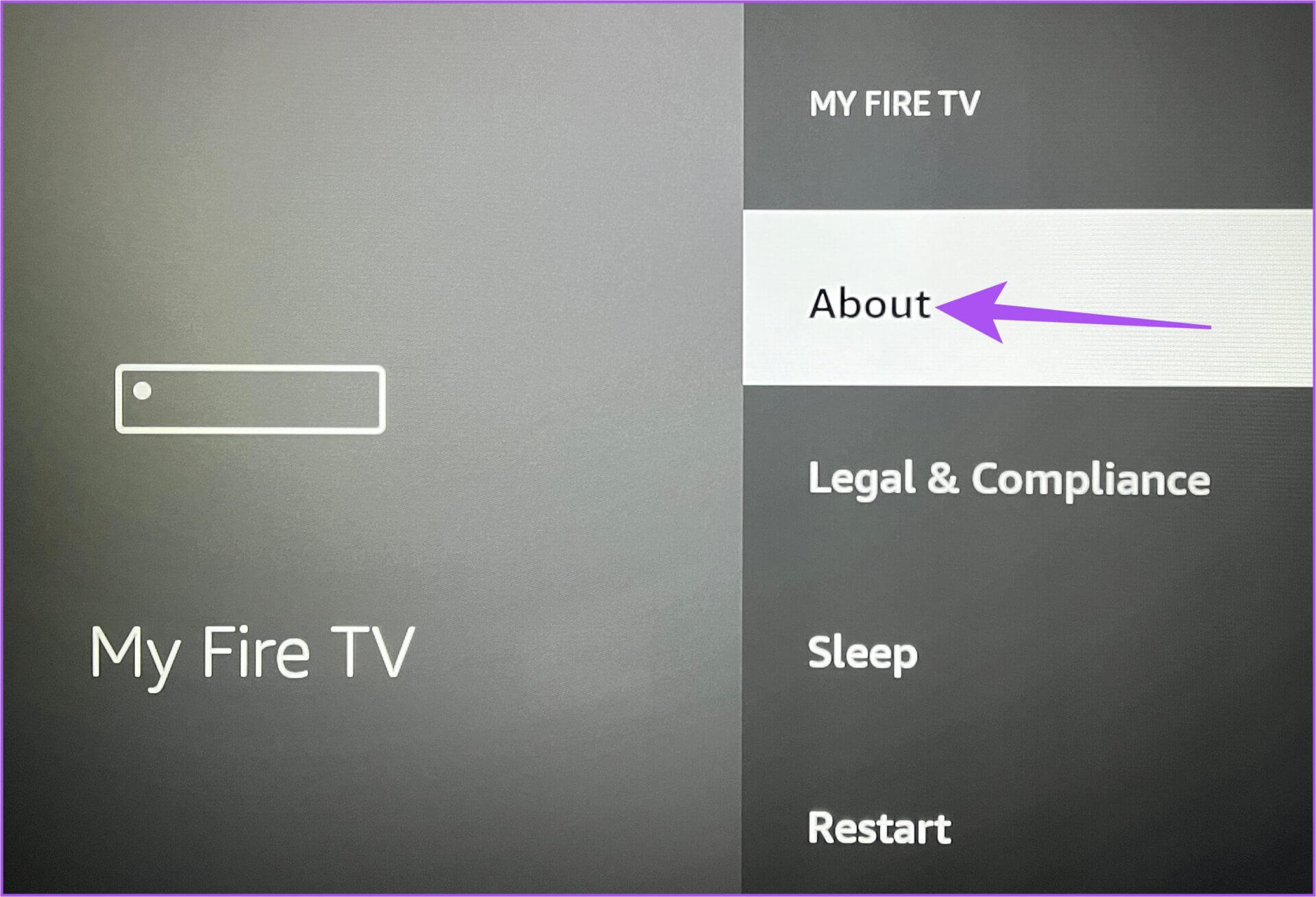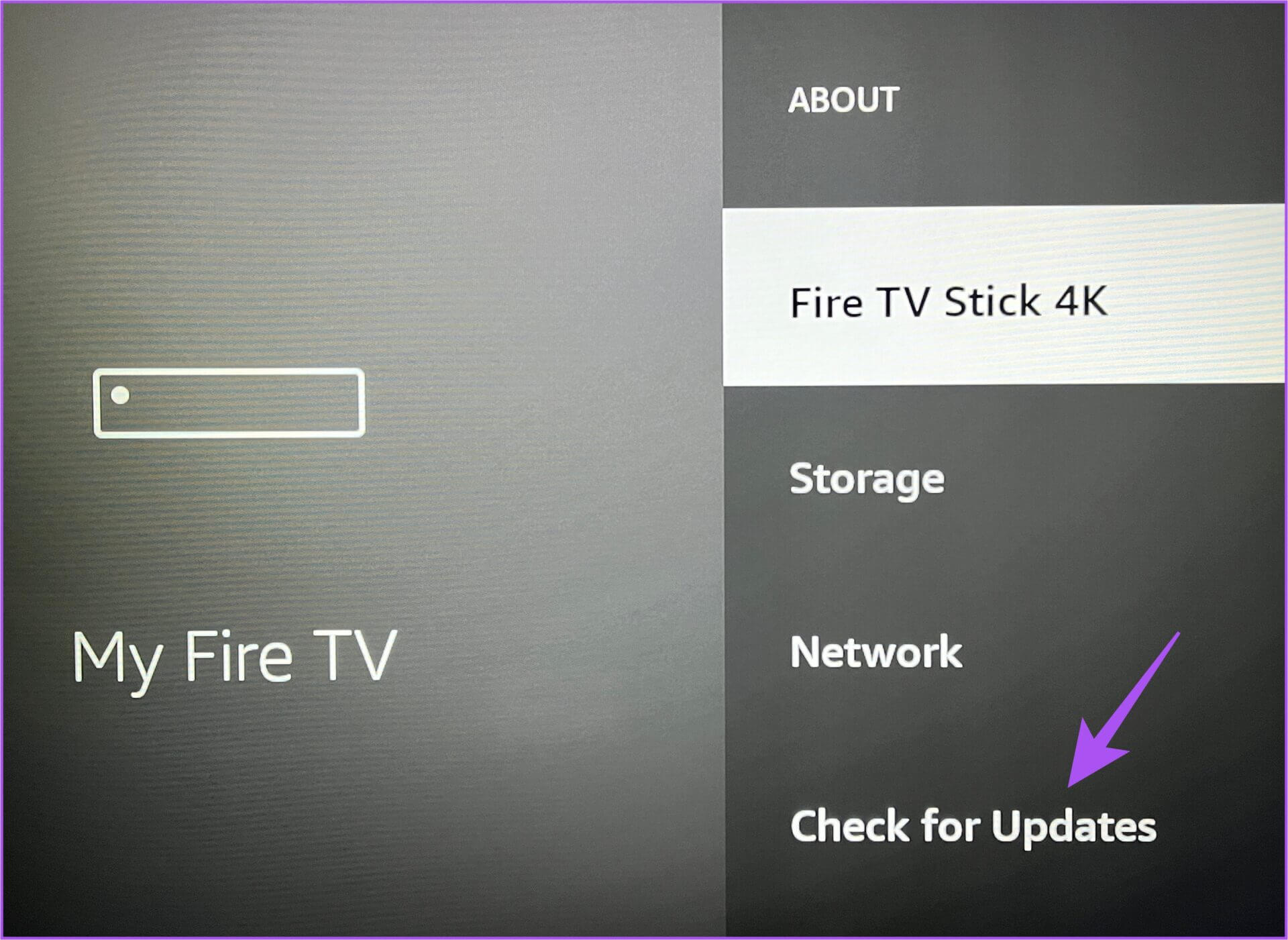أفضل 6 إصلاحات لعدم عمل Dolby Atmos في Fire TV Stick 4K
يعتبر Fire TV Stick 4K أداة ممتازة لتحسين تجربة مشاهدة المحتوى. بصرف النظر عن دفق محتوى 4K في HDR10 و Dolby Vision ، يمكنك أيضًا الاستمتاع بتجربة صوت غامرة مع الصوت المحيطي Dolby Atmos. يعد إعداد Fire TV Stick 4K أمرًا بسيطًا أيضًا.
ولكن ماذا لو لم تتمكن من الاستمتاع بصوت Dolby Atmos المحيطي في منزلك؟ عدم القدرة على الاستمتاع بميزة يقدمها Fire TV Stick 4K يمكن أن تسبب بالتأكيد بعض الإحباط. في هذا المنشور ، سنعرض لك أفضل الإصلاحات لـ Dolby Atmos التي لا تعمل في Fire TV Stick 4K.
1. تحقق مما إذا كان تلفزيونك يدعم Dolby Atmos
يبدو واضحا جدا ، أليس كذلك؟ ولكن هذا هو أول شيء عليك التحقق منه قبل البدء في حل هذه المشكلة. يمكن لـ Fire TV Stick 4K دفق المحتوى بصوت Dolby Atmos فقط إذا كان تلفزيونك يدعم تنسيق الصوت المحيط. يمكنك التحقق من الموقع الرسمي للشركة المصنعة لجهاز التلفزيون الخاص بك لتأكيد نفس الشيء بالنسبة لطراز التلفزيون الخاص بك.
2. تحقق مما إذا تم تمكين DOLBY ATMOS على تلفزيونك بنظام ANDROID
إذا قمت بتوصيل Fire TV Stick 4K في Android TV ، فإليك كيفية التحقق من تمكين Dolby Atmos.
الخطوة 1: انتقل إلى رمز الإعدادات على شاشة Android TV الرئيسية.
الخطوة 2: حدد تفضيلات الجهاز من قائمة الإعدادات.
الخطوة 3: حدد الصوت.
الخطوة 4: انتقل إلى خيار تحديد التنسيقات.
الخطوة 5: ضمن تحديد التنسيقات ، انتقل إلى يدوي.
الخطوة 6: تحقق من تحديد Dolby Atmos.
بدلاً من ذلك ، إليك كيفية التحقق من ذلك.
الخطوة 1: افتح إعدادات التلفزيون بالضغط على زر القائمة الموجود بجهاز التحكم عن بُعد. إذا كان جهاز التحكم عن بُعد الخاص بك يحتوي على زر قائمة مخصص ، فاستخدمه.
الخطوة 2: حدد الصوت.
الخطوة 3: تحقق من اختيار Dolby Atmos.
3. تحقق من سرعة الإنترنت لديك
تتطلب كل منصة دفق نطاقًا تردديًا محددًا للإنترنت لدفق محتوى Dolby Atmos. بالنسبة إلى Prime Video ، تبلغ سرعة البث 15 ميجابت في الثانية بدقة 4k Ultra HD والصوت المحيطي Dolby Atmos. لذلك نوصي بإجراء اختبار سرعة للتحقق مما إذا كنت تحصل على السرعات المطلوبة من مزود خدمة الإنترنت الخاص بك. أيضًا ، إذا كان لديك جهاز توجيه Wi-Fi مزدوج النطاق ، فإننا نوصي بتوصيل التلفزيون الخاص بك بنطاق تردد 5 جيجاهرتز للاستمتاع بسرعات إنترنت أسرع.
4. تحقق مما إذا كان عنوان البث يدعم Dolby Atmos
إذا كنت تستخدم Netflix ، فإن دعم Dolby Atmos متاح فقط للأجهزة التي تعمل بنظام Fire OS 7 أو أعلى. إذا كنت تستخدم Prime Video على Fire TV Stick 4K ، فيمكنك رؤية شعار Dolby Atmos بجوار اسم العنوان. إذا لم يكن كذلك ، فإليك كيفية التحقق من ذلك.
الخطوة 1: افتح تطبيق Prime Video وقم ببث عنوان من اختيارك.
الخطوة 2: اضغط على زر الخيارات في جهاز التحكم عن بعد Fire TV Stick.
الخطوة 3: حدد الصوت من قائمة الخيارات على الجانب الأيمن.
الخطوة 4: تحقق مما إذا كانت لغة الصوت المحددة حاليًا تدعم Dolby Atmos.
من الممكن أيضًا أن تكون لغة الصوت المحددة حاليًا غير متوفرة في Dolby Atmos. لذا يمكنك محاولة تغيير لغة الصوت ومعرفة ما إذا كانت متوفرة في صوت Dolby Atmos.
5. تحقق مما إذا كان المتحدثون لديك يدعمون Dolby Atmos
إذا قمت بتوصيل مجموعة من مكبرات الصوت أو مكبرات الصوت أو سماعات الرأس اللاسلكية بالتلفزيون الخاص بك ، فيجب عليك التحقق مما إذا كانت تدعم الصوت المحيطي Dolby Atmos. يمكنك زيارة موقع الشركة المصنعة والمنتج أو صفحة الدعم للتحقق من دعم Dolby Atmos. لدينا أيضًا بعض التوصيات لمكبرات الصوت ذات الأسعار المعقولة التي تدعم Dolby Atmos.
6. تحديث تشغيل FIRE TV
إذا لم تنجح أي من الحلول المذكورة أعلاه معك ، فنحن نوصي بالتحقق من تحديث Fire OS على Fire TV Stick 4K. قد تواجه هذه المشكلة بسبب خطأ أو خلل في الإصدار الحالي من Fire OS. إليك كيفية تحديثه.
الخطوة 1: انتقل إلى أيقونة الإعدادات على الجانب الأيمن من الصفحة الرئيسية لـ Fire TV Stick.
الخطوة 2: ضمن الإعدادات ، انتقل إلى My Fire TV.
الخطوة 3: حدد حول من قائمة الخيارات.
الخطوة 4: حدد التحقق من تحديث النظام.
الخطوة 5: قم بتنزيل التحديث وتثبيته إذا كان متاحًا.
بعد تثبيت التحديث ، تحقق من حل المشكلة.
أحط نفسك مع Dolby Atmos
ستساعدك هذه الحلول على الاستمتاع بصوت Dolby Atmos المحيطي على تلفزيونك باستخدام Fire TV Stick 4K. إذا واجهت أي مشكلات أخرى متعلقة بالصوت ، فيمكنك الاطلاع على منشورنا الذي يقترح أن أفضل الإصلاحات لصوت Fire TV Stick لا يعمل.